キーワードプランナーとは
ブログやサイトで集客を目指すときに欠かせないのがキーワード調査と選定です。
そのキーワード調査と選定に便利なツールがGoogle広告のキーワードプランナーです。
キーワードプランナーはGoogle広告で使えるツールのひとつです。
今回は、キーワードプランナーを使って、適切なキーワードを選ぶ方法をご紹介しますが、その前にキーワードプランナーを使うためのGoogle広告アカウント登録方法について解説します。
広告費を支払い続けなくても、キーワードプランナーは使えます。
今回の記事は、Google広告でリスティング広告を出稿する方は対象ではありません。ブログやサイトを運営して適切なキーワード選定するために、キーワードプランナーを使いたいという初心者の方が対象です。
Google広告設定(アカウント登録)
Google広告のアカウント作成の流れです。
①ビジネスとユーザー層
②あなたの広告
③予算と広告確認
④お支払い情報の設定
まずGoogle広告へアクセスします。
Googleアカウントでログインします。
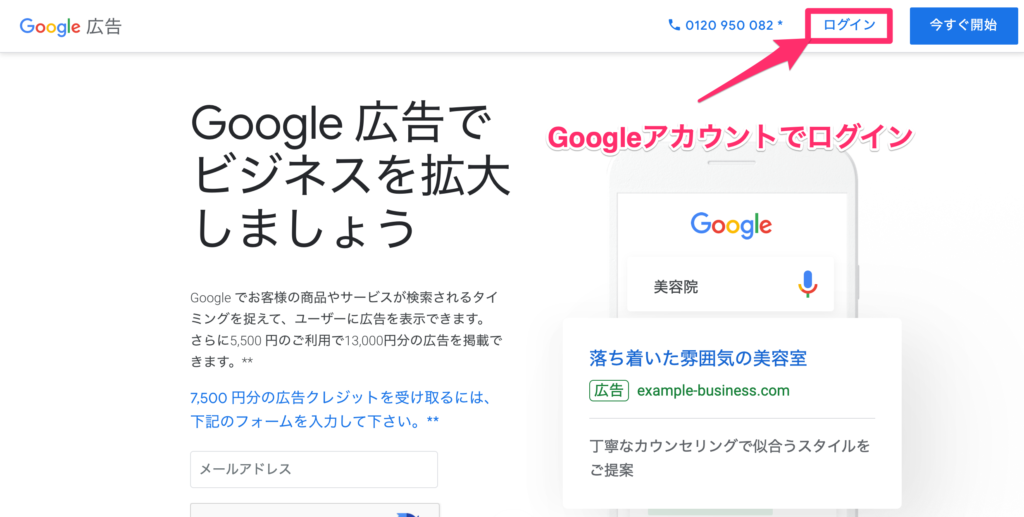
Google広告へアカウントを登録するためには、Googleアカウントが必要になりますので、お持ちでない方はまずGoogleアカウントを作成してください。
①ビジネスとユーザー層
次に広告の目的が聞かれます。
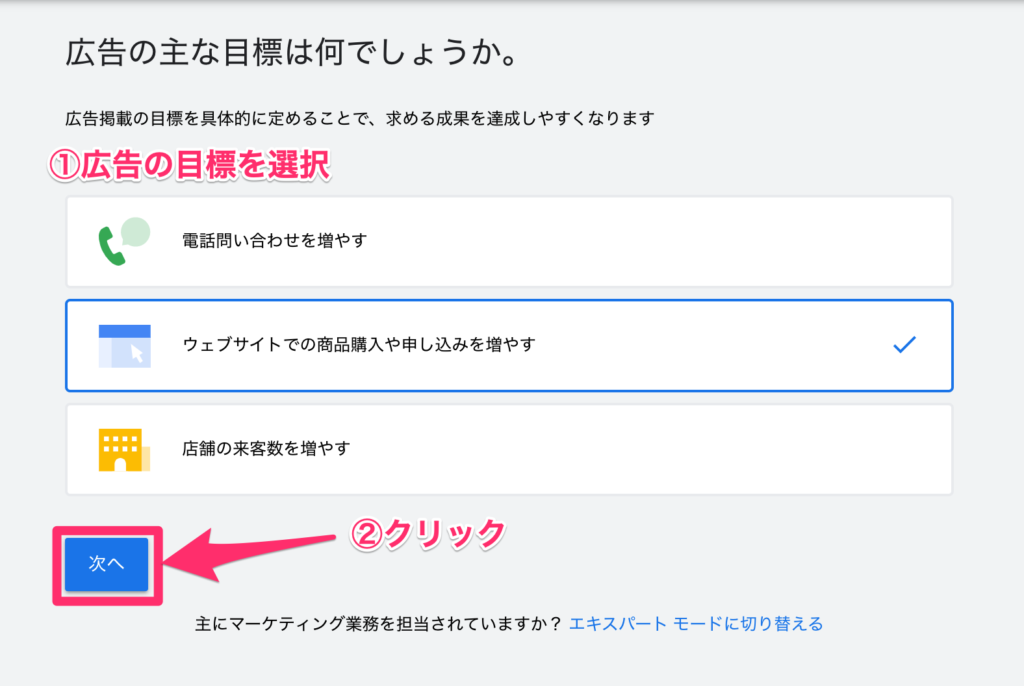
広告を出すことが目的ではなく、キーワードプランナーを使うことが目的なので、どれを選んでいただいても結構です。
ブログでマネタイズを目指している方なら「ウェブサイトでの商品購入や申込みを増やす」を選択すればよいでしょう。
次は「ビジネスの説明」です。
ビジネス名はブログ名や会社名。
ウェブサイトのURLを入力して次へ進みます。
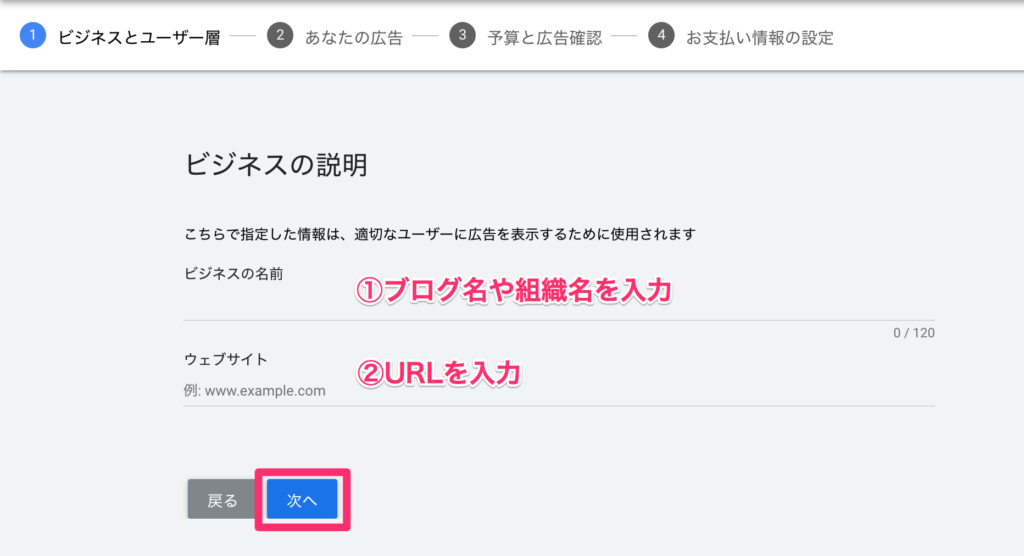
「商品やサービスを指定する」ですが、これも最初から入力されている状態で問題ありません。次へをクリック。
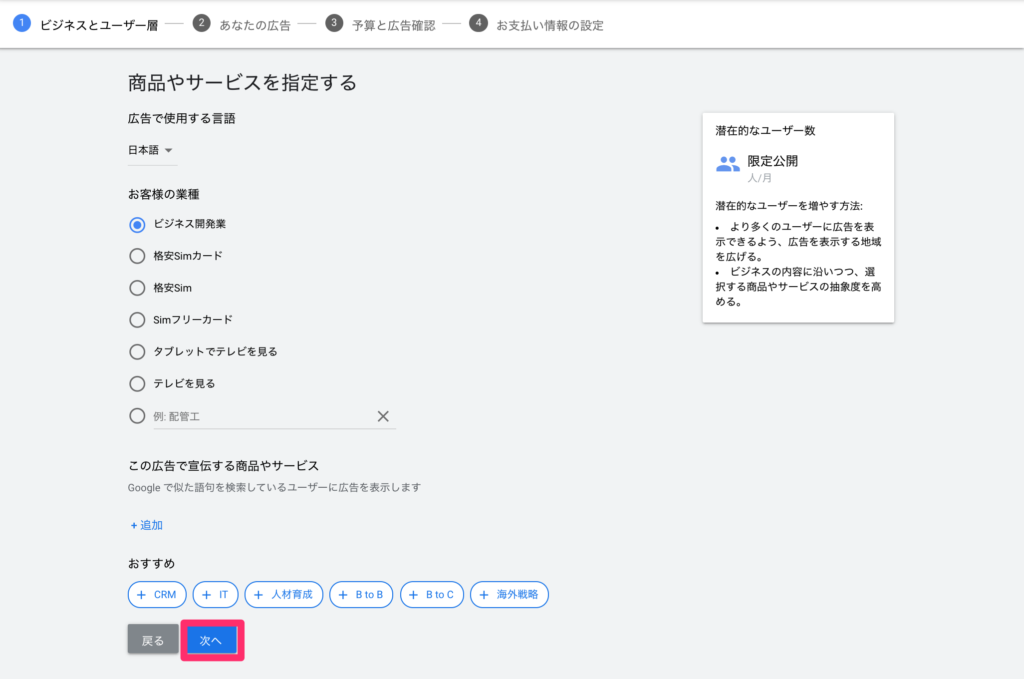
地図が出てきて「ターゲットとするユーザーの所在地」を聞かれますが、海外展開を考えている方以外はそのまま次へ進みます。
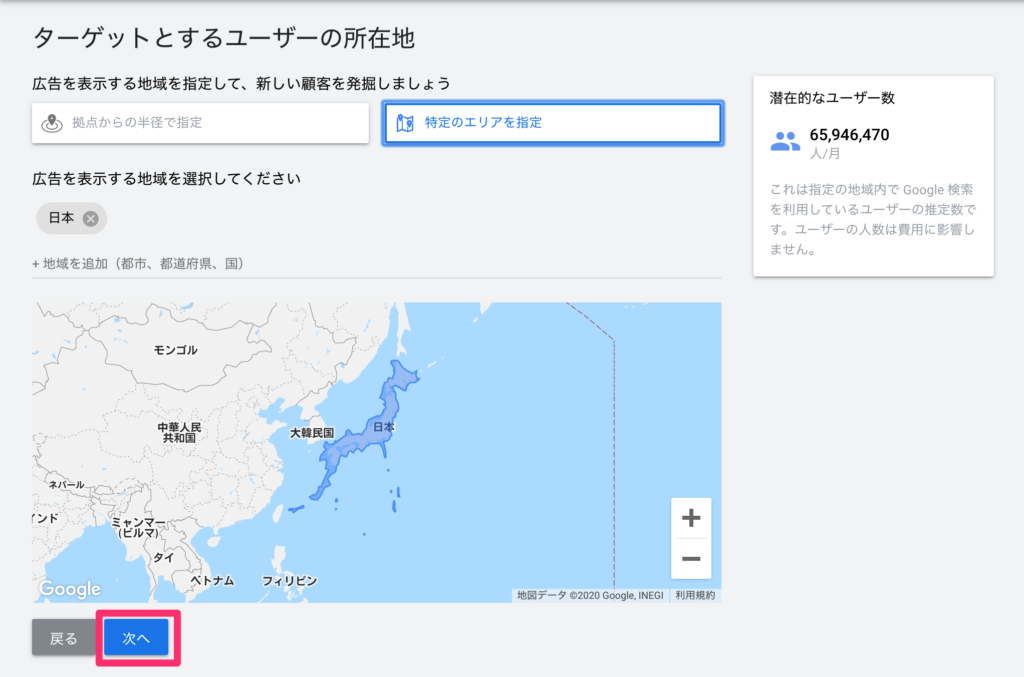
②あなたの広告
広告見出し1、広告見出し2、広告見出し3、説明文1、説明文2を入力(内容は適当でOKです)して、次へクリックします。
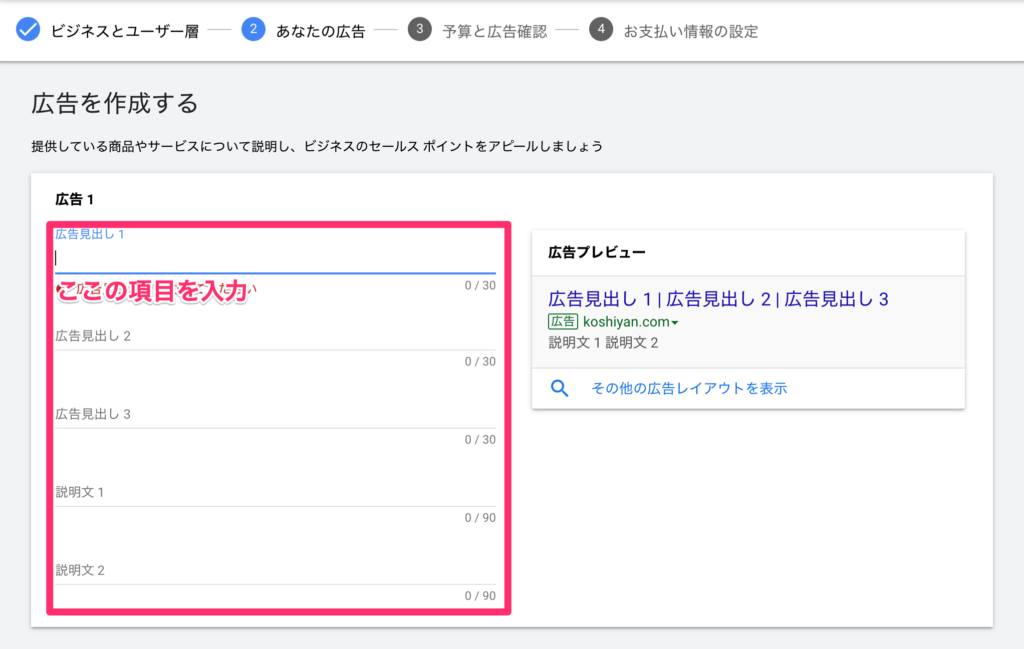
③予算と広告の確認
広告予算の設定では、一番安い選択肢でも結構ですが、自分で入力することも可能です。
自分で入力する場合は「予算を自分で入力」を選択します。
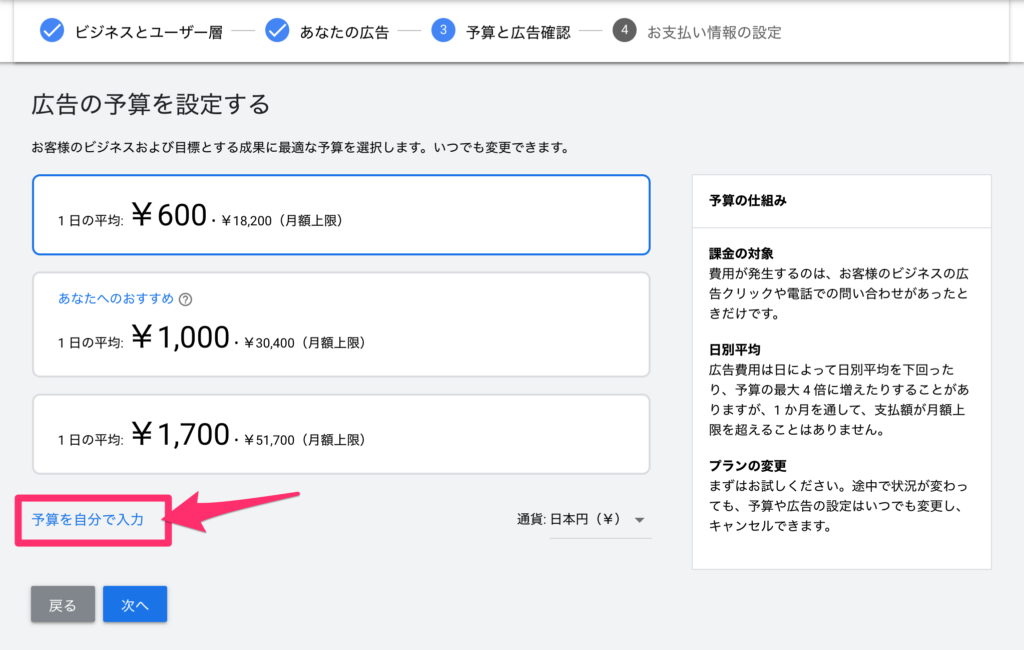
一日の最低広告予算が197円になっているので、200円でいいでしょう。
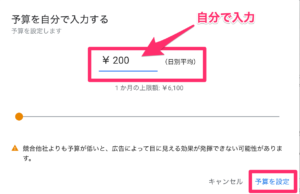
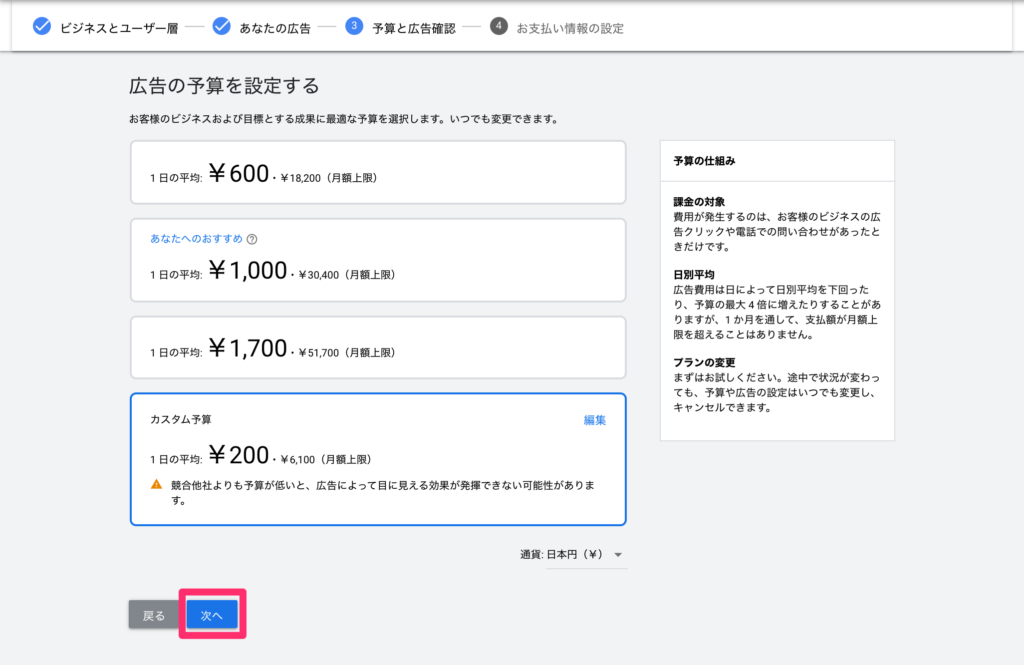
④お支払い情報の設定
下の方へスクロールしながら入力した内容を確認しします。
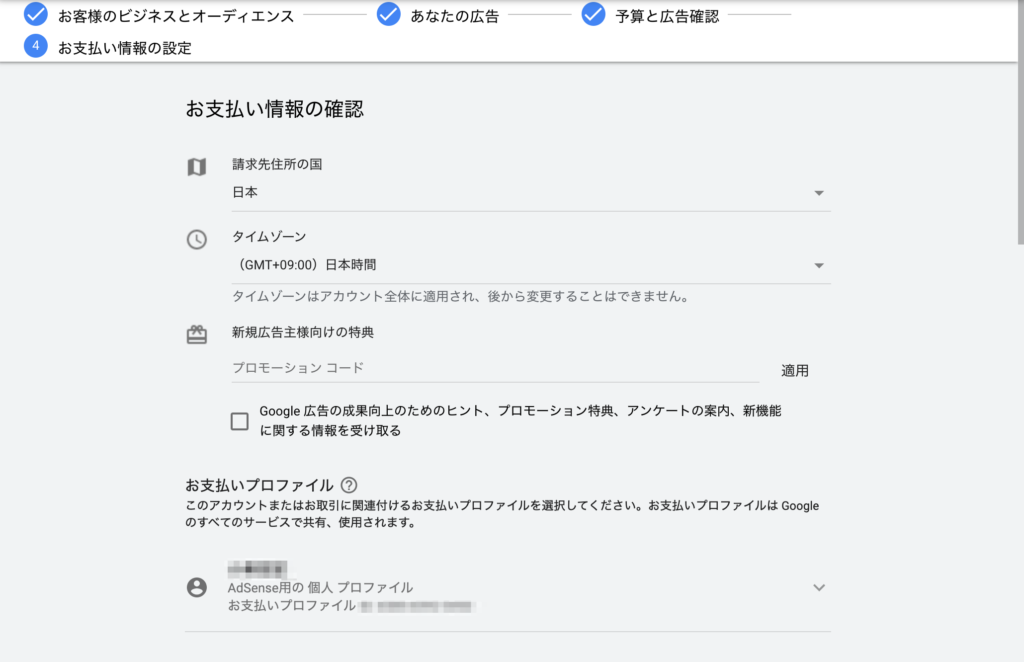
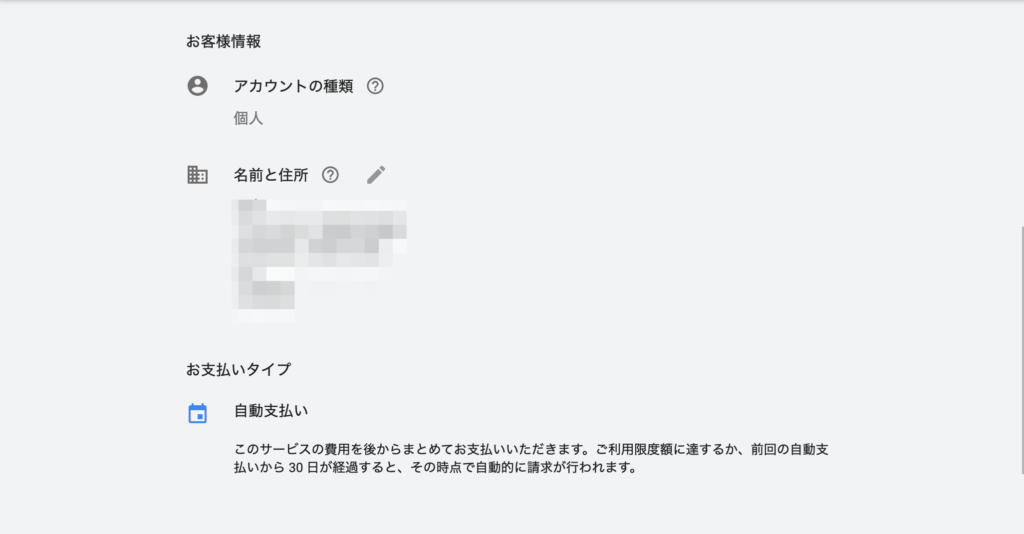
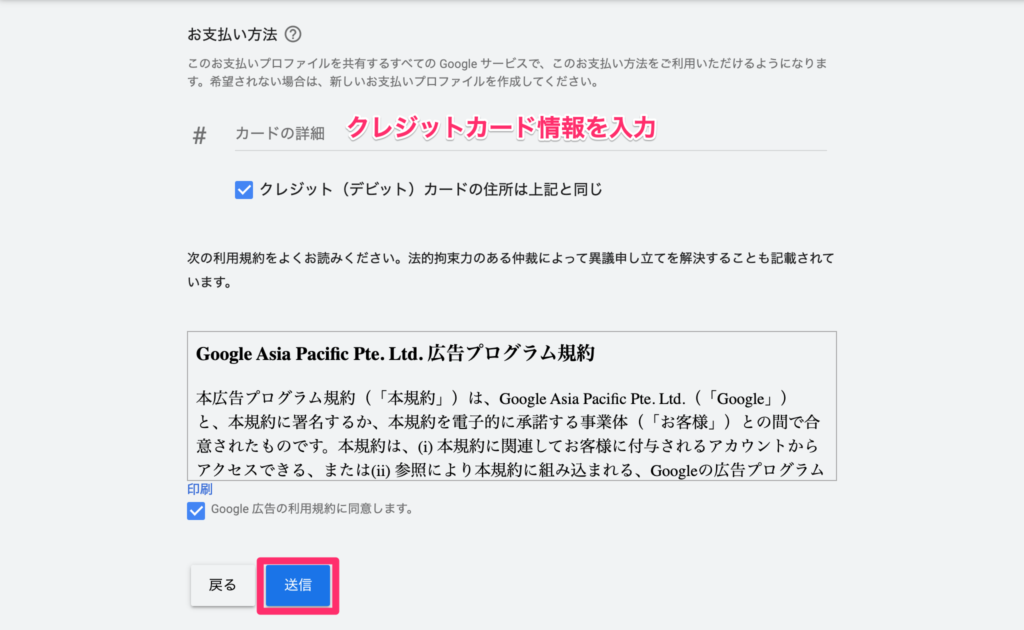
クレジットカード情報を入力し、「Google広告の利用規約に同意します」にチェックを入れて、送信を押します。
これでアカウント登録の設定が完了です。
「キャンペーンを確認」ボタンをクリック。
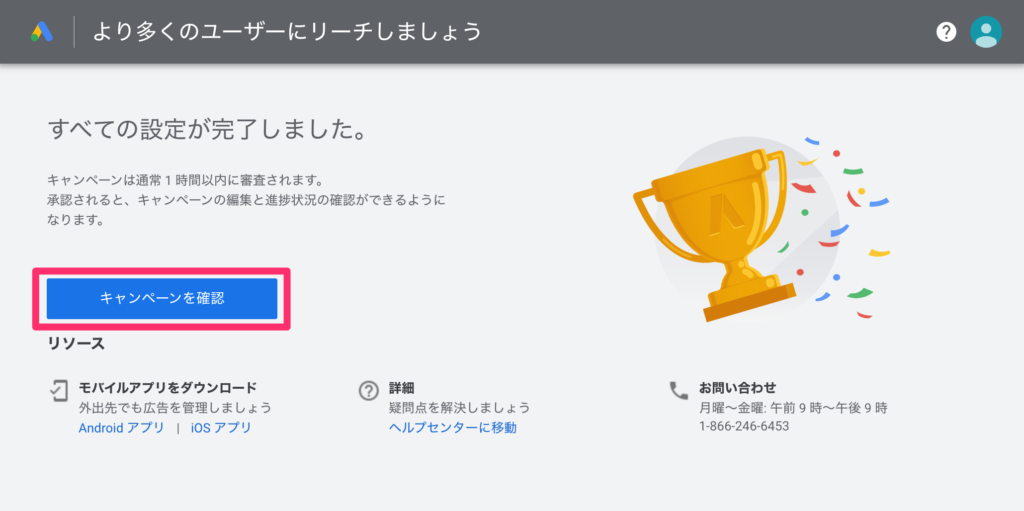
作成した広告を停止しておきましょう
広告費が発生しないように、作った広告を一旦停止しておきましょう(いつでも復活できます)。
「●有効」をクリック。
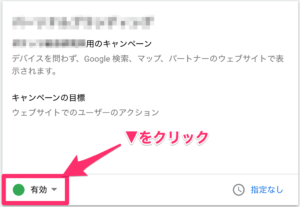
「キャンペーンを一時停止する」をクリック。
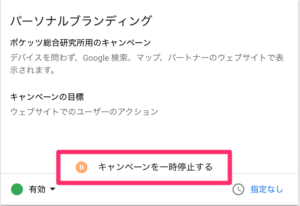
これで広告が停止され、広告費の支払いは発生しなくなります。
これでようやくGoogle広告のアカウント登録は完了しました。
最後にキーワードプランナーは使えるように初期設定しましょう。
キーワードプランナーの初期設定(使える状態にする)
画面の右上の「ツール」ボタンをクリックします。
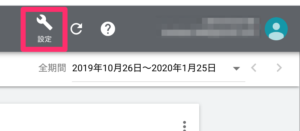
エキスパートモデルに切り替えます。
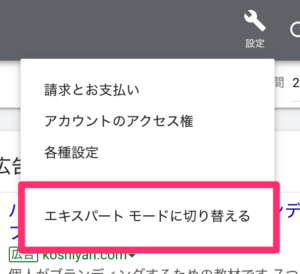
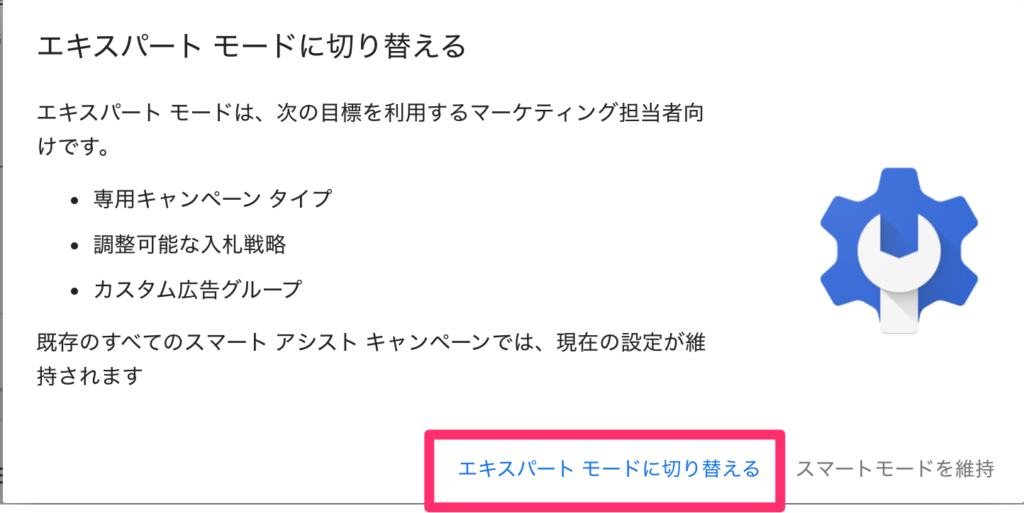
画面が切り替わります。
画面の右上のツールを選択。
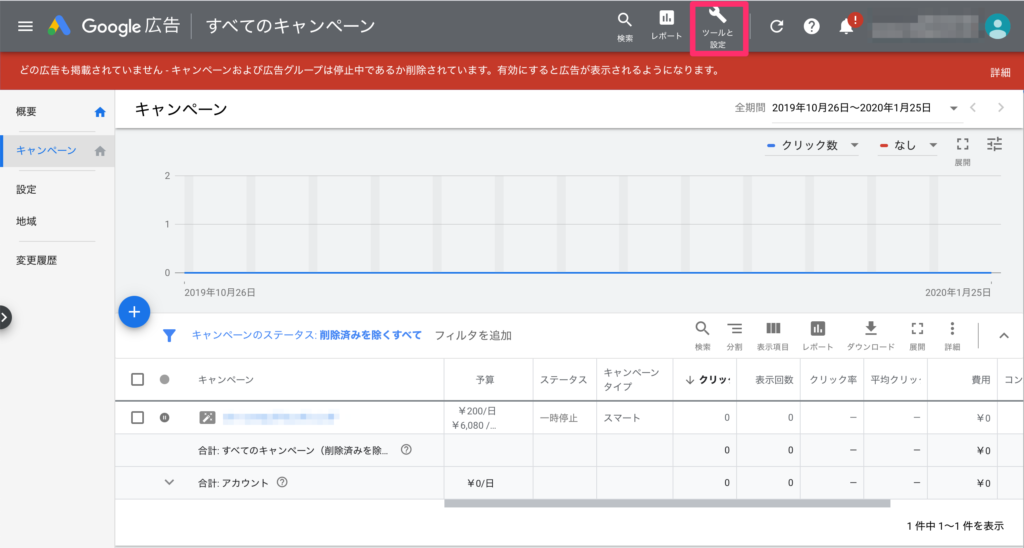
メニューの「プランニング」のなかから「キーワードプランナー」を選択。
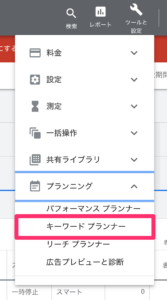
キーワードプランナーのホーム画面に切り替わります。
これで、キーワードプランナーを使うことができます。
この画面をブックマークしておきましょう。
